Ligar com o Power BI
Depois de criar um servidor no Azure e implantar um modelo tabular nele, os usuários em sua organização estarão prontos para se conectar e começar a explorar dados.
Nota
Se publicar um modelo do Power BI Desktop no serviço do Power BI, no servidor do Azure Analysis Services, verifique se a propriedade do servidor de agrupamento que diferencia maiúsculas de minúsculas não está selecionada (padrão). A propriedade de servidor que diferencia maiúsculas de minúsculas pode ser definida usando o SQL Server Management Studio.
Ligar no Power BI Desktop
No Power BI Desktop, clique em Obter Dados>Azure>Base de dados do Azure Analysis Services.
Em Servidor, insira o nome do servidor. Certifique-se de incluir o URL completo; por exemplo, asazure://westcentralus.asazure.windows.net/advworks.
Em Banco de dados, se você souber o nome do banco de dados modelo tabular ou a perspetiva à qual deseja se conectar, cole-o aqui. Caso contrário, você pode deixar esse campo em branco e selecionar um banco de dados ou perspetiva mais tarde.
Selecione uma opção de conexão e pressione Connect.
As opções Connect live e Import são suportadas. No entanto, recomendamos que você use conexões em tempo real porque o modo de importação tem algumas limitações; Mais notavelmente, o desempenho do servidor pode ser afetado durante a importação.
Se você tiver um modelo do Power BI no modo de armazenamento misto, a opção Connect live será substituída pela opção DirectQuery. As conexões em tempo real também são atualizadas automaticamente para o DirectQuery se o modelo for alternado do modo de armazenamento Importar para o modo de armazenamento misto.
Quando lhe for pedido para introduzir as suas credenciais, selecione Conta Microsoft e, em seguida, clique em Iniciar sessão.
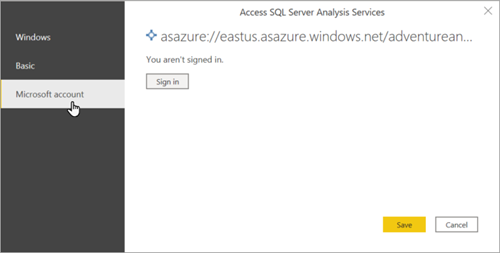
Nota
Não há suporte para autenticação do Windows e Básica.
No Navegador, expanda o servidor, selecione o modelo ou a perspetiva à qual deseja se conectar e clique em Conectar. Clique em um modelo ou perspetiva para mostrar todos os objetos dessa exibição.
O modelo é aberto no Power BI Desktop com um relatório em branco no modo Relatório. A lista Campos apresenta todos os objetos de modelo não oculto. O estado de ligação é apresentado no canto inferior direito.
Ligar no Power BI (serviço)
- Crie um arquivo do Power BI Desktop que tenha uma conexão ao vivo com seu modelo no servidor.
- No Power BI, clique em Obter>Ficheiros de Dados e, em seguida, localize e selecione o ficheiro .pbix.
Solicitar limite de memória
Para proteger o desempenho do sistema, um limite de memória é imposto para todas as consultas emitidas por relatórios do Power BI em relação ao Azure Analysis Services, independentemente do Limite de Memória de Consulta configurado no servidor do Azure Analysis Services. Os usuários devem considerar simplificar a consulta ou seus cálculos se a consulta for muito intensiva em memória.
| Tipo de consulta | Solicitar limite de memória |
|---|---|
| Ligação em tempo real a partir do Power BI | 10 GB |
| DirectQuery do relatório do Power BI no espaço de trabalho compartilhado | 1 GB |
| Relatório DirectQuery do Power BI no espaço de trabalho Premium | 10 GB |
| Perguntas e Respostas do Power BI | 100 MB |
Consulte também
Conectar-se ao Azure Analysis Services
Bibliotecas de cliente
Comentários
Brevemente: Ao longo de 2024, vamos descontinuar progressivamente o GitHub Issues como mecanismo de feedback para conteúdos e substituí-lo por um novo sistema de feedback. Para obter mais informações, veja: https://aka.ms/ContentUserFeedback.
Submeter e ver comentários